みなさま、こんにちは。Configuration Manager サポート チームです。
本日は Configuration Manager で更新プログラムを管理している環境において、更新プログラムの適用状況を確認する方法をご紹介いたします。
更新プログラムの適用状況を確認する方法は複数ありますが、それぞれ反映されるタイミングが異なりますので、用途に応じて使い分けていただければと思います。
管理コンソールから確認する方法
Configuration Manager の管理者が管理コンソールから、更新プログラムの適用状況を確認する方法です。
通常の運用では、更新プログラムの展開を行った後、まずこちらで確認することが多くなるかと思います。
1. 展開ステータスから確認
展開ステータスは、更新プログラムの展開を受信したクライアントの進行状況の概要を把握するために有用です。
展開単位で各ステータスの割合やそのステータスを報告したクライアントの一覧を確認できますので、現在の進行状況がおおよそどれくらいになっているかを把握するために使います。
但し、クライアントから報告された状態メッセージをもとに概要処理が行われた後の概要データを参照している画面となるため、実際のクライアントの適用状況が時間差で反映されることがあります。
そのため、最新の適用状態を確認する場合は、レポートを使用します。
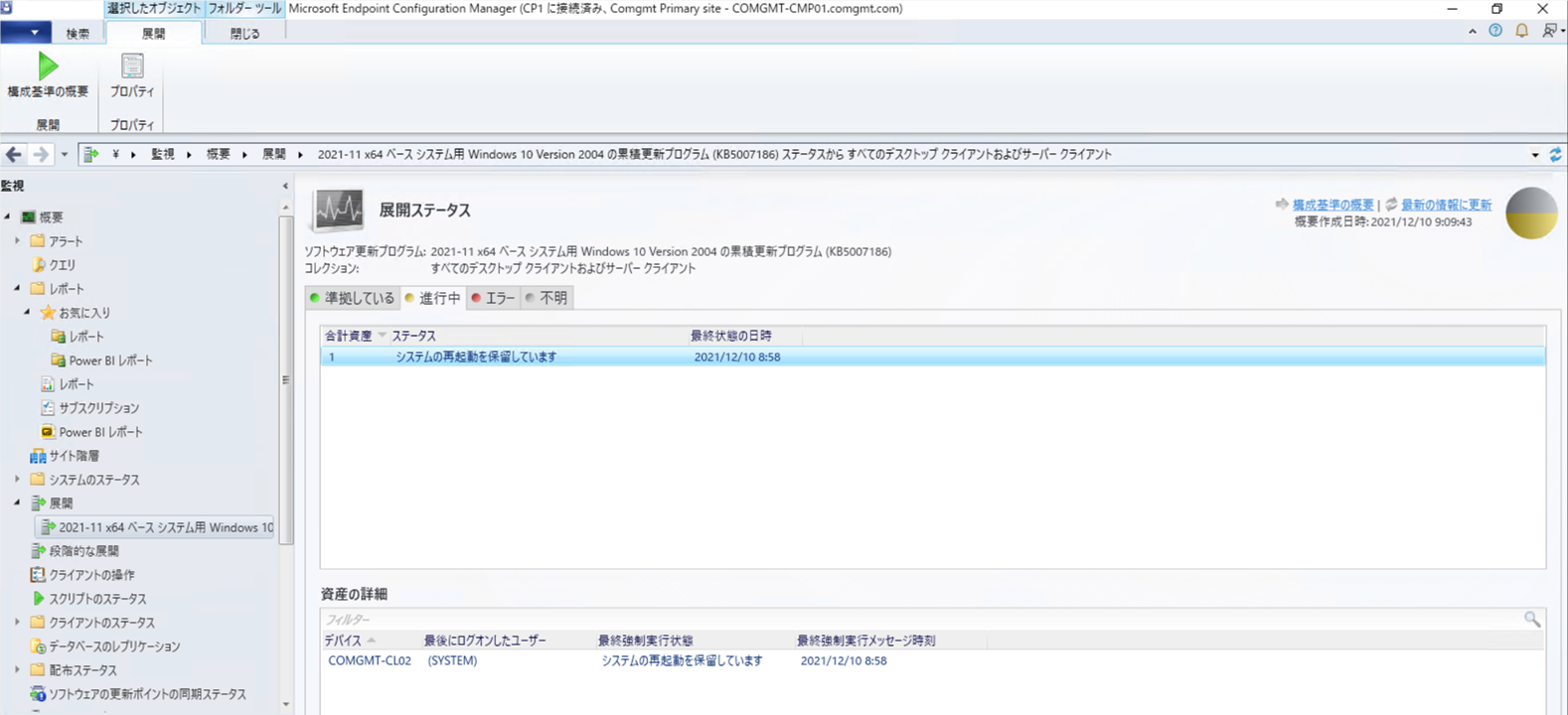
2. 展開レポートを確認
展開レポートはクライアントから報告された状態メッセージのデータを表示するため、状態メッセージが正しく報告されている状態であれば、クライアントの最新状況を正確に把握することができます。
そのため、展開ステータスで概要を把握した後、特定のクライアントの状態を把握するときに使用します。
まず、「状態 1 - 展開の強制実行状態」レポートを確認します。
このレポートでは検索条件に指定した展開において、最終状態毎に分類されてレコードが表示されます。そのため、対象の展開全体において、どの状態になっているクライアントが多いかを把握することができます。(展開ステータスで確認できる情報と同じものですが、概要処理実行前でも確認可能ですので、こちらの方がリアルタイムに把握できます。)
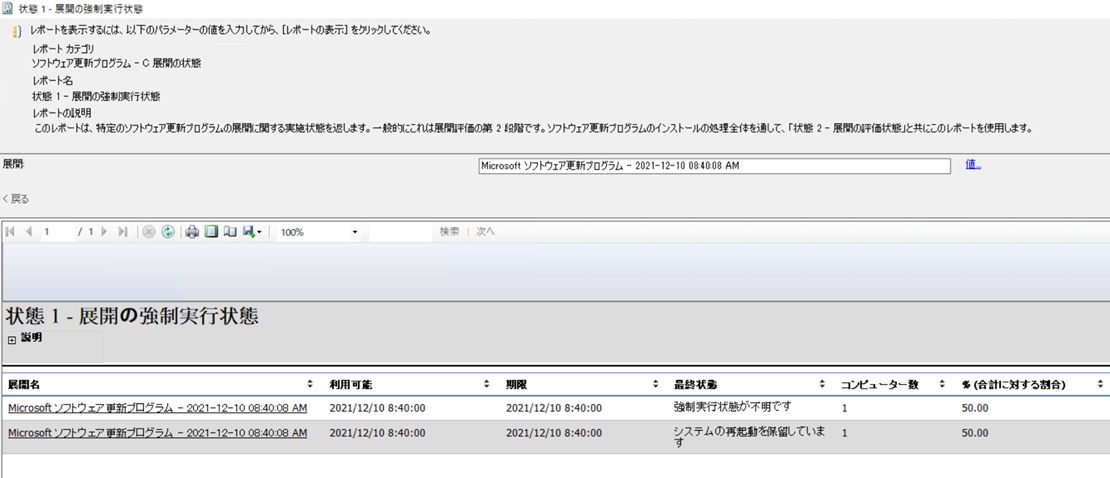
このレポートで展開名列のリンクをクリックすると、「状態 4 - 展開の特定の状態にあるコンピューター (セカンダリ)」レポートが開きます。
このレポートでは、その状態にあるコンピューターの一覧が表示されます。エラー ステータス ID や説明の列があるので、エラーが発生した場合において具体的なエラー内容を把握するために使用できます。
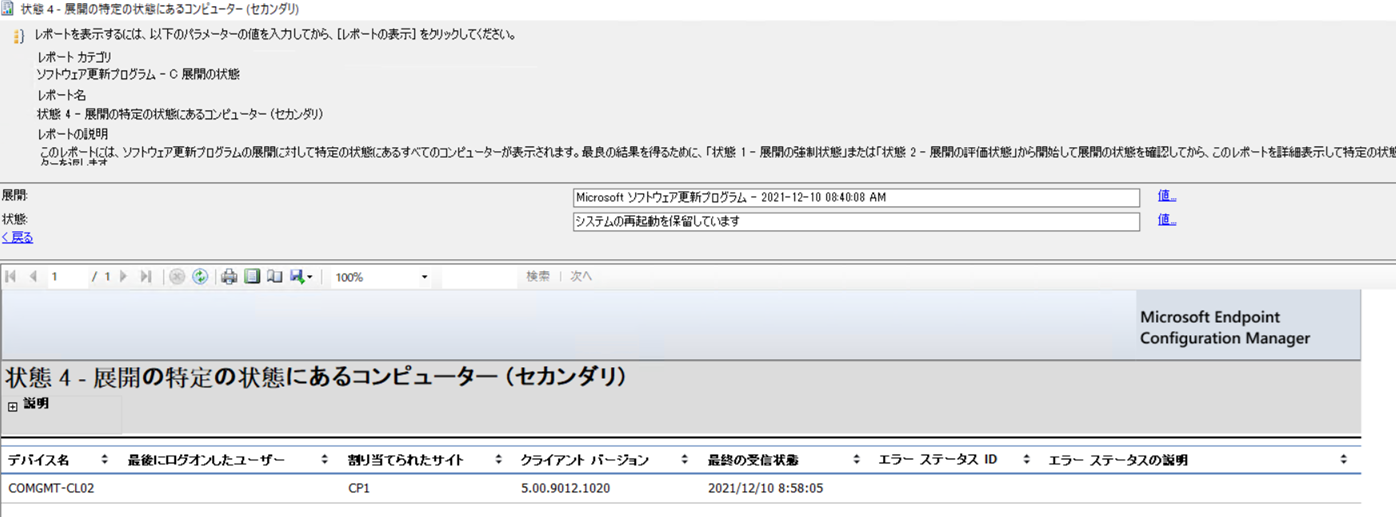
展開に複数の更新プログラムが含まれている場合、その展開の特定のクライアントの状態を知りたい場合は、「状態 3 - 展開とコンピューターの状態」レポートを開きます。
このレポートでは、検索条件に指定したコンピューターにおいて、対象の展開に含まれる更新プログラムの状態が一覧となって表示されるので、その展開に含まれる更新プログラムの適用状況を把握するために使用できます。
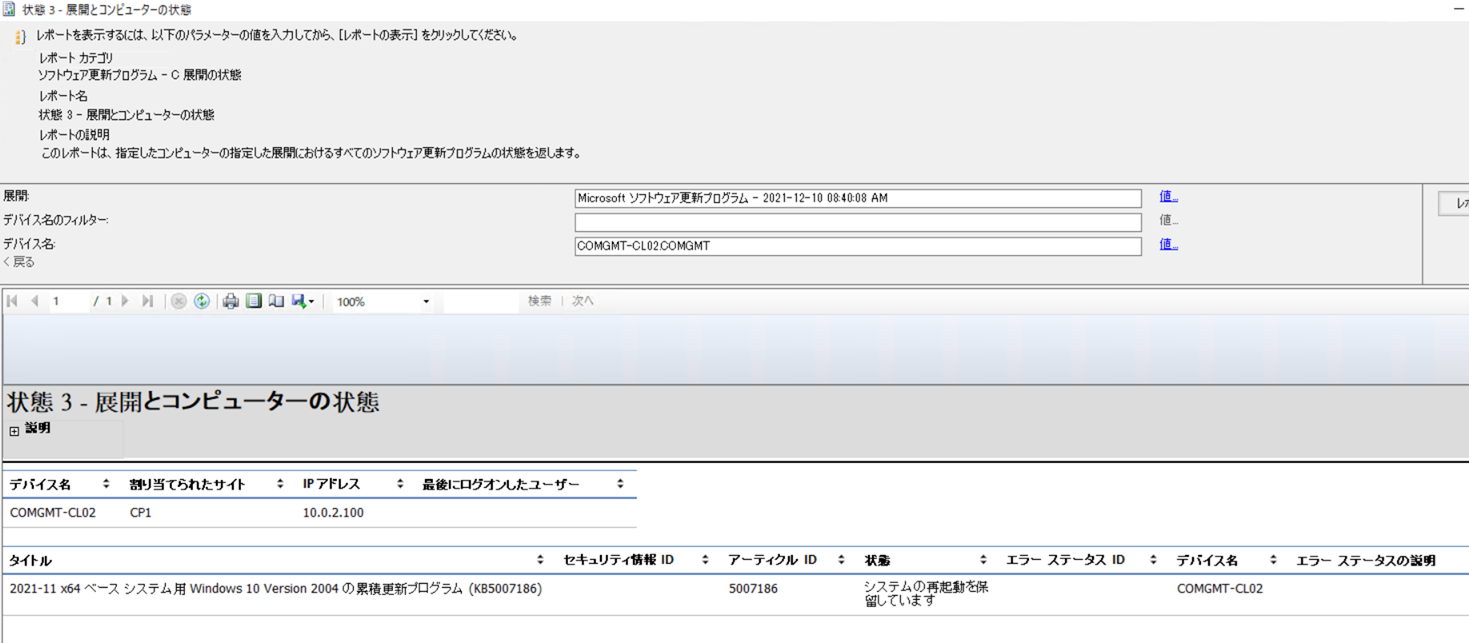
3. Windows Servicing ダッシュボード (旧 Windows 10 ダッシュボード) を確認
Windows Servicing ダッシュボードでは、機能更新プログラムや品質更新プログラムのバージョンの内訳が円グラフとなって表示されます。Windows 10/11 の場合、品質更新プログラムを適用すると、特定のバージョンになりますので、品質更新プログラムの適用状況はダッシュボードで、そのバージョンになっているかどうかを確認することによっても把握できます。
円グラフ内で、確認したいバージョンの部分をクリックすると、そのバージョンになっているデバイスの一覧が表示されますので、適用状況を確認したいクライアントがその一覧に表示されるかどうかを確認するために使用できます。
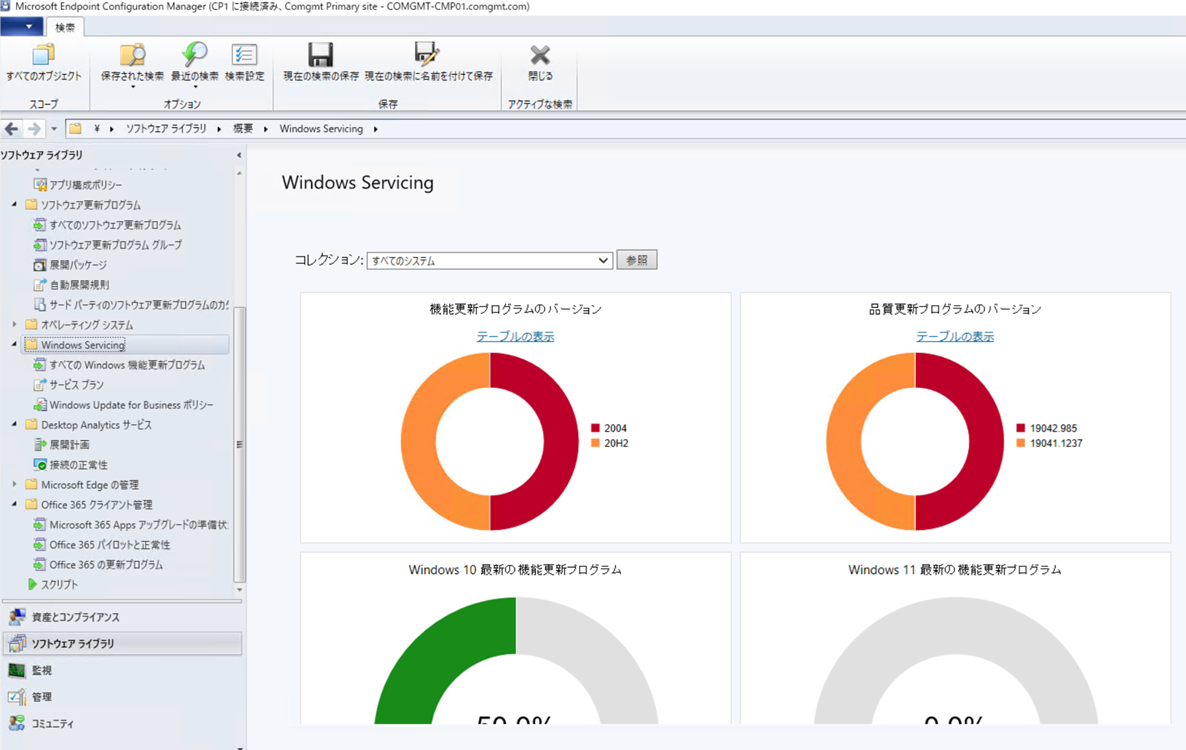
クライアントのログから確認する方法
特定のクライアントで更新プログラムが配信されているかどうかを確認する場合の、確認方法です。
こちらは更新プログラムを配信したクライアント端末内に存在するログから確認する方法となります。
1. ReportingEvents.log による確認
最も簡易的な確認方法です。%windir%\SoftwareDistribution\ReportingEvents.log より、[AGENT_INSTALLING_SUCCEEDED] イベントが CcmExec により Success となっているか確認します。
このログが記録されている場合 Configuration Manager クライアントによって更新プログラムがインストールされたことになります。
例)
%windir%\SoftwareDistribution\ReportingEvents.log
1 | {08785487-DDB3-4BA7-A32D-97DA31E119DD} 2023-02-10 19:52:59:896+0900 1 183 [AGENT_INSTALLING_SUCCEEDED] 101 {9CB4EAAF-1485-435A-9198-2B452F1DC644} 200 0 CcmExec Success Content Install Installation Successful: Windows successfully installed the following update: 2022-12 Cumulative Update for .NET Framework 3.5, 4.8 and 4.8.1 for Windows 10 Version 21H2 for x64 (KB5021088) KszDqsCb7UmIDeso.14.0.0.3.0.0 |
★ 2023/2/10 に CcmExec による「2022-12 Cumulative Update for .NET Framework 3.5, 4.8 and 4.8.1 for Windows 10 Version 21H2 for x64 (KB5021088)」のインストールが成功したことを示すログです。
2. UpdateDeployment.log による確認
Configuration Manager クライアントによって更新プログラムのダウンロードからインストールが行われた経緯を追跡するために有用な確認方法です。
まず、%windir%\CCM\Logs\UpdatesDeployment.log の以下のログより、更新プログラムの Update ID を確認します。
例)
%windir%\CCM\Logs\UpdatesDeployment.log
1 | 2-03-2023 18:17:12.599 UpdatesDeploymentAgent 4012 (0xfac) Update (Site_04BBD5B3-EC61-46B0-82C1-83C6B832829D/SUM_9cb4eaaf-1485-435a-9198-2b452f1dc644) Name (2022-12 Cumulative Update for .NET Framework 3.5, 4.8 and 4.8.1 for Windows 10 Version 21H2 for x64 (KB5021088)) ArticleID (5021088) added to the targeted list of deployment ({B92846E4-0C5A-43CD-AF30-25C2074BB30E}) |
「2022-12 Cumulative Update for .NET Framework 3.5, 4.8 and 4.8.1 for Windows 10 Version 21H2 for x64 (KB5021088)」の UpdateID は、9cb4eaaf-1485-435a-9198-2b452f1dc644 であることがわかります。
後は確認した Update ID でログをフィルターして、「Progress: Status =」となっているログの記録を追跡します。
1 | 02-03-2023 18:17:12.599 UpdatesDeploymentAgent 4012 (0xfac) Update (Site_04BBD5B3-EC61-46B0-82C1-83C6B832829D/SUM_9cb4eaaf-1485-435a-9198-2b452f1dc644) Name (2022-12 Cumulative Update for .NET Framework 3.5, 4.8 and 4.8.1 for Windows 10 Version 21H2 for x64 (KB5021088)) ArticleID (5021088) added to the targeted list of deployment ({B92846E4-0C5A-43CD-AF30-25C2074BB30E}) |
★このタイミングでダウンロードが完了しました。
1 | 02-10-2023 18:21:09.965 UpdatesDeploymentAgent 4048 (0xfd0) Update (Site_04BBD5B3-EC61-46B0-82C1-83C6B832829D/SUM_9cb4eaaf-1485-435a-9198-2b452f1dc644) Progress: Status = ciStateDownloading, PercentComplete = 0, Result = 0x0 |
★このタイミングでインストールが完了し、再起動待ちとなりました。
1 | 02-10-2023 19:55:29.081 UpdatesDeploymentAgent 5056 (0x13c0) Update (Site_04BBD5B3-EC61-46B0-82C1-83C6B832829D/SUM_9cb4eaaf-1485-435a-9198-2b452f1dc644) Progress: Status = ciStateInstallComplete, PercentComplete = 0, DownloadSize = 0, Result = 0x0 |
★このタイミングでインストールが成功しました。
なお、どこの配布ポイントからダウンロードしたかについては、UpdatesDeployment.log には記録されません。
ダウンロード元となる配布ポイントを確認する場合は、UpdatesDeployment.log よりダウンロードが開始された時間を把握した後、DataTrasnferServices.log より確認します。
1 | 02-03-2023 18:17:13.544 DataTransferService 4012 (0xfac) DataTransferService: DTSJob({5FA19A95-19E4-4EA4-8B5F-03251C093633}) - created to download from 'http://ADA-PS1SITE.adatum.com:80/SMS_DP_SMSPKG$/f65c14ba-94ac-4d7f-847c-ecaf000d1bed' to 'C:\Windows\ccmcache\1p'. |
★ ada-ps1site.adatum.com がダウンロード元であることがわかります。ダウンロードの経緯については DTSJob の ID でログをフィルターすることで追跡可能です。このログの場合は {5FA19A95-19E4-4EA4-8B5F-03251C093633} でフィルターすることになります。